
【别问为什么,跟着我做系列】RME音频接口驱动快速使用方法(一)
作者 GMN宏宇(飞来音电脑音乐技术联盟)
长期以来,RME的驱动对于第一次使用它的用户十分不友好,不叫事,看完我这个文章之后,你瞬间即可把他捋的清清楚楚
第一篇:RME TotalMix
啥是个RME TotalMix?当你装完RME的驱动重启电脑之后,你在右下角会看到两个图标:

右侧的这个圆不留丢的,就是RME TotalMix,打开之后,就这样子:
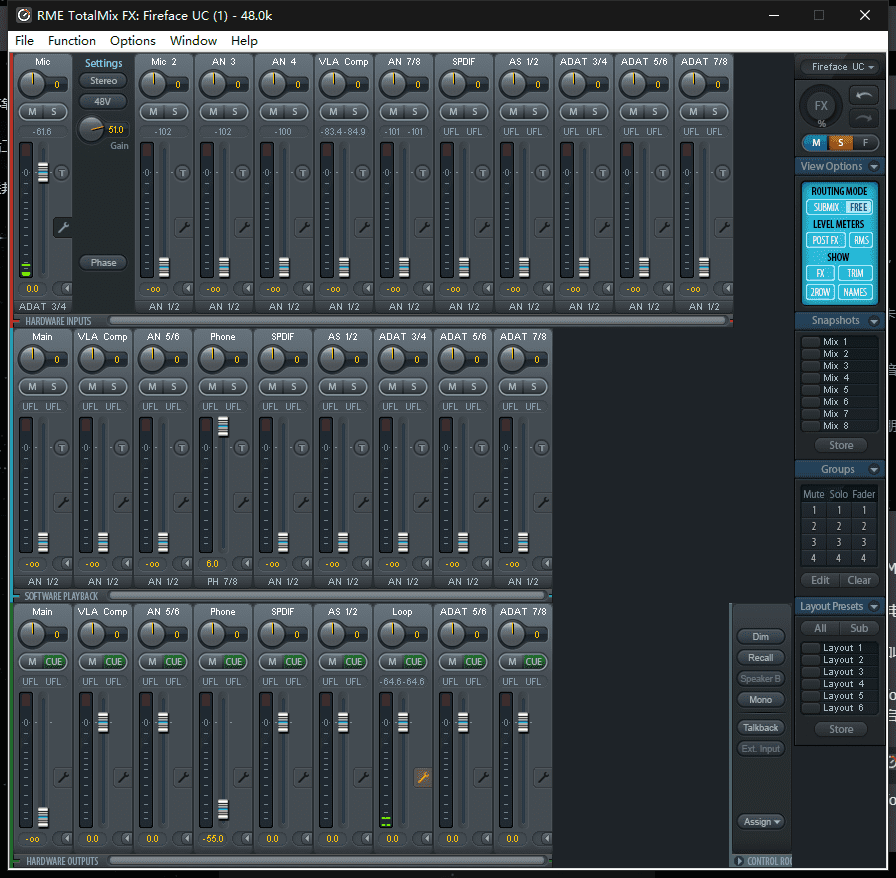
我当时害怕极了!!!!咋这么多?!!!!
别慌,把他拆开看看
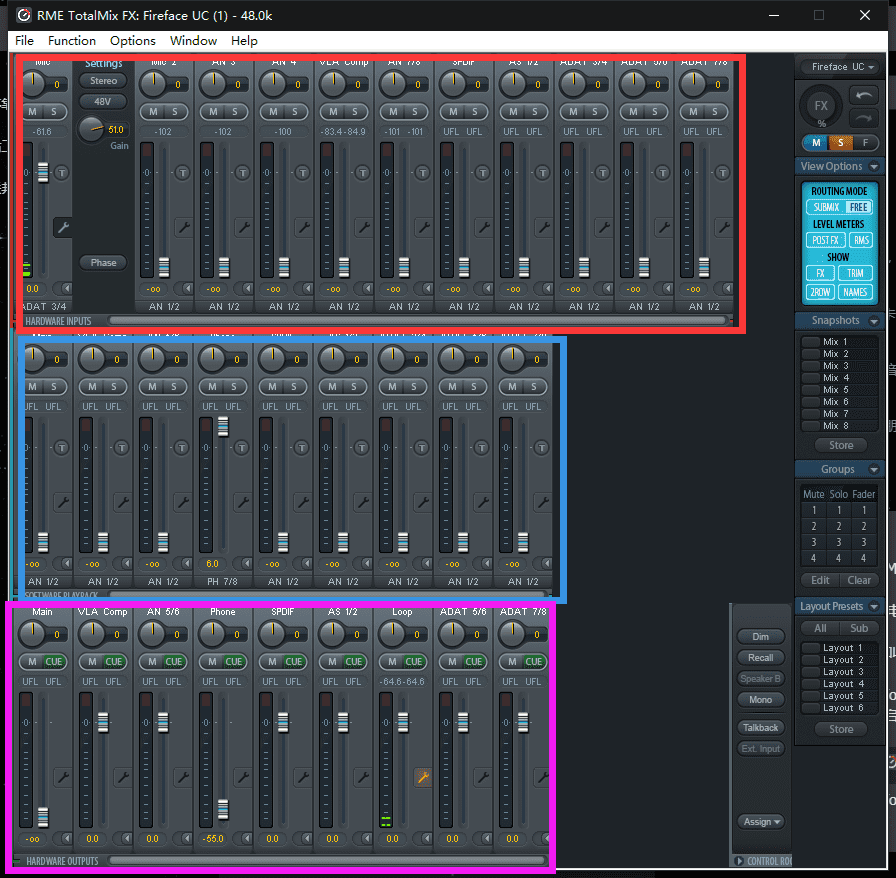
红框框:就是RME音频接口硬件上你能看到的所有带窟窿的能插线的输入口(Hardware Inputs)
紫框框:就是RME音频接口硬件上你能看到的所有带窟窿的能插线的输出口(Hardware Outputs)
蓝框框:就是RME音频接口硬件上你看不到的东西:
就是操作系统内部的声音,比如开机音乐、你的音频播放器里的声音等等等的(Software playback)
咋用????先让它看着顺眼一些!!!
红框框里的(Hardware Inputs),你能用几个你就开几个,麦克风、吉他、贝斯、硬件的效果器等等等的,如果觉得太多了,你可以把不用的像这样把它隐藏起来:
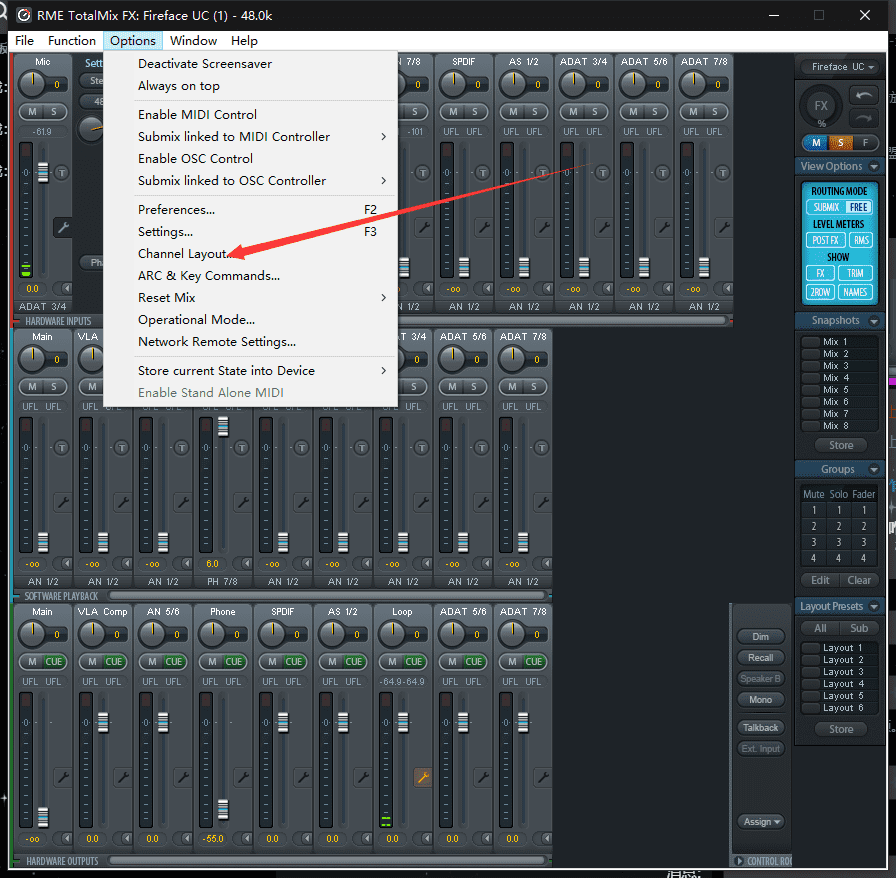
在inputs下面,选择你不想看到的玩意,然后点右边那个mixer/Matrix
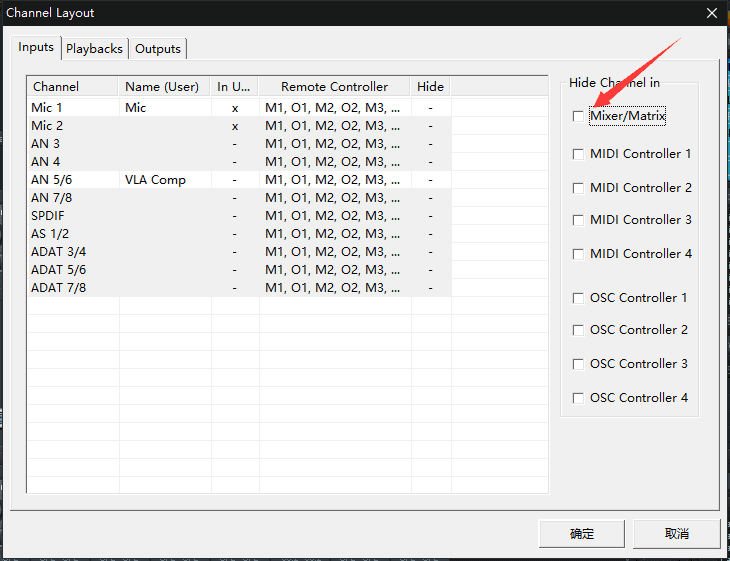
确定之后,你就看到了这样的
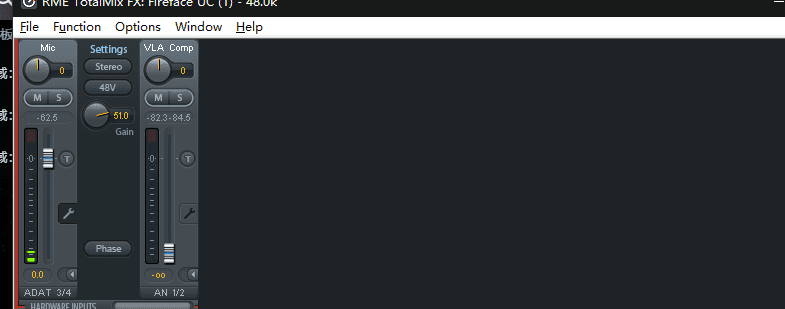
这样你还头大苦逼么?!!
那么以此类推,三个框框里的东西都可以这么操作,只保留你需要的通道
就变成了:
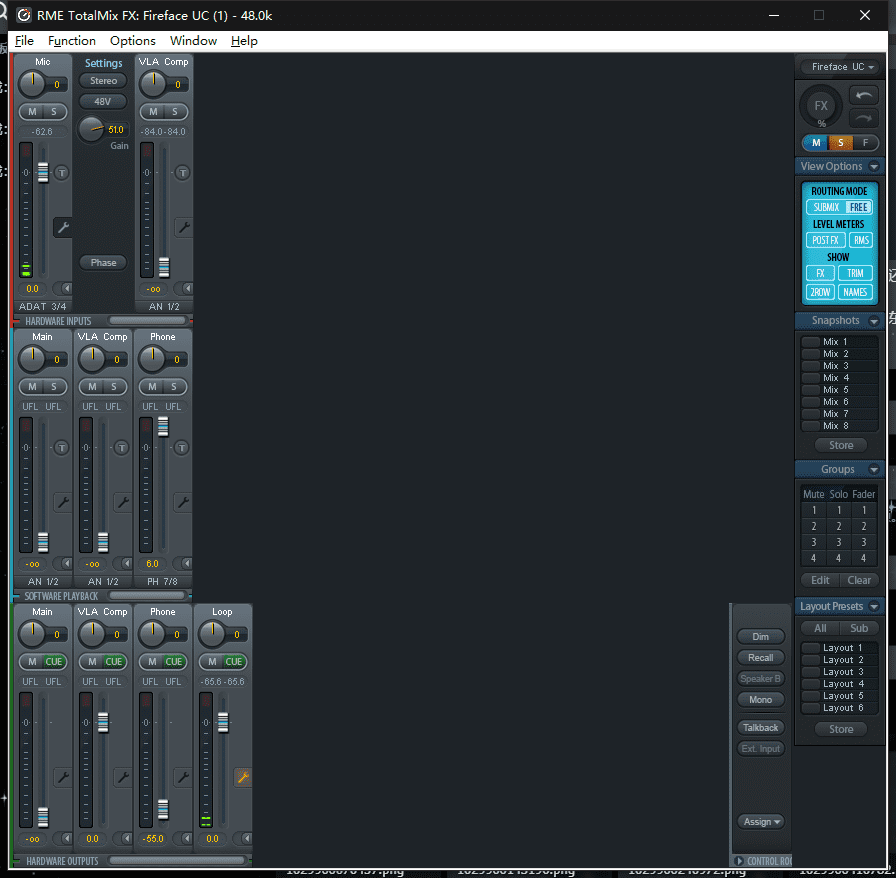
关于这三个框框的对应骚操作
这三个框框里的所有内容,都是相辅相成的,
第一个框框(Hardware Inputs)刚才说了,就是一切输入的东西看:麦克风、吉他之类的
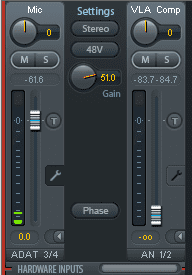
第二个框框(Software Playback),就是系统内部的声音,这是看得到你摸不着的
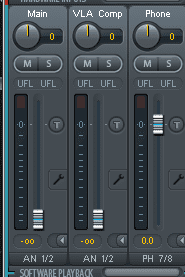
第三个框框(Hardware Outputs)是音频接口上所有的能看到的输出口,1/2对应的就是声卡的1/2,以此类推
但是唯独有一个不宜一样的:7/8通道,在FIREFACE UC系列,7/8对应的是耳机,在BABYFACE里,我记得好像是3/4对应的是耳机(具体有点记不清了)
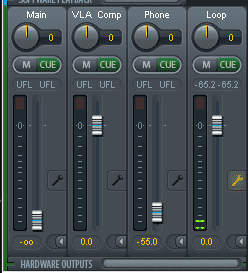
第一个不管他,我们看二三框框:
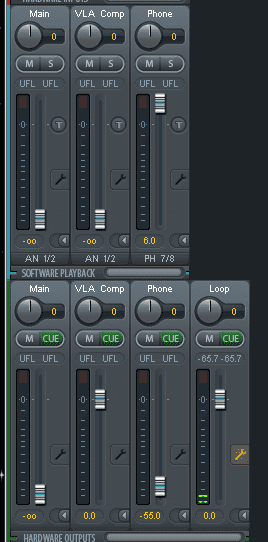
你就记住一点就好:
下面第三个框框的推子,如果你接了耳机,只要你不怕你的耳朵爆炸,尽管把7/8推到0db……我一般就到-55db……,
1/2通道接的是音箱,这个音箱有音量旋钮,但是我们一般音箱的旋钮肯定是打到0db然后就不动了,所以,1/2通道的推子,自己看着办……
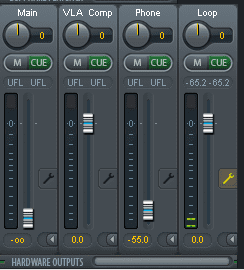
然后第二个框框,这是系统内部的声音响度,这意思就是在第三框框里,你设定好你的音箱和耳机的推子之后,你可以通过第二个框框来继续提高或者降低你监听设备听到的音量大小
(就相当于你在电脑里打开一个视频播放器,看点一般电视里不让播的东西,为了不让别人听到一些奇怪的声音,你得把播放器那音量条给拉到比较小的位置)
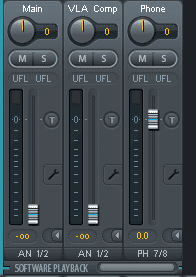
那么捋一下:
第三个框框(Hardware Outputs),是音频接口内部的总输出音量,
第二个框框(Software Playback),调整系统内部的音量,这个音量不会影响你音频接口的总输出设置
明白了不???
不明白的话,我就,我就,我,我就……我也没办法不是-_-
下期见-_-
作者 GMN宏宇(飞来音电脑音乐技术联盟)
长期以来,RME的驱动对于第一次使用它的用户十分不友好,不叫事,看完我这个文章之后,你瞬间即可把他捋的清清楚楚
第一篇:RME TotalMix
啥是个RME TotalMix?当你装完RME的驱动重启电脑之后,你在右下角会看到两个图标:
右侧的这个圆不留丢的,就是RME TotalMix,打开之后,就这样子:
我当时害怕极了!!!!咋这么多?!!!!
别慌,把他拆开看看
红框框:就是RME音频接口硬件上你能看到的所有带窟窿的能插线的输入口(Hardware Inputs)
紫框框:就是RME音频接口硬件上你能看到的所有带窟窿的能插线的输出口(Hardware Outputs)
蓝框框:就是RME音频接口硬件上你看不到的东西:
就是操作系统内部的声音,比如开机音乐、你的音频播放器里的声音等等等的(Software playback)
咋用????先让它看着顺眼一些!!!
红框框里的(Hardware Inputs),你能用几个你就开几个,麦克风、吉他、贝斯、硬件的效果器等等等的,如果觉得太多了,你可以把不用的像这样把它隐藏起来:
在inputs下面,选择你不想看到的玩意,然后点右边那个mixer/Matrix
确定之后,你就看到了这样的
这样你还头大苦逼么?!!
那么以此类推,三个框框里的东西都可以这么操作,只保留你需要的通道
就变成了:
关于这三个框框的对应骚操作
这三个框框里的所有内容,都是相辅相成的,
第一个框框(Hardware Inputs)刚才说了,就是一切输入的东西看:麦克风、吉他之类的
第二个框框(Software Playback),就是系统内部的声音,这是看得到你摸不着的
第三个框框(Hardware Outputs)是音频接口上所有的能看到的输出口,1/2对应的就是声卡的1/2,以此类推
但是唯独有一个不宜一样的:7/8通道,在FIREFACE UC系列,7/8对应的是耳机,在BABYFACE里,我记得好像是3/4对应的是耳机(具体有点记不清了)
第一个不管他,我们看二三框框:
你就记住一点就好:
下面第三个框框的推子,如果你接了耳机,只要你不怕你的耳朵爆炸,尽管把7/8推到0db……我一般就到-55db……,
1/2通道接的是音箱,这个音箱有音量旋钮,但是我们一般音箱的旋钮肯定是打到0db然后就不动了,所以,1/2通道的推子,自己看着办……
然后第二个框框,这是系统内部的声音响度,这意思就是在第三框框里,你设定好你的音箱和耳机的推子之后,你可以通过第二个框框来继续提高或者降低你监听设备听到的音量大小
(就相当于你在电脑里打开一个视频播放器,看点一般电视里不让播的东西,为了不让别人听到一些奇怪的声音,你得把播放器那音量条给拉到比较小的位置)
那么捋一下:
第三个框框(Hardware Outputs),是音频接口内部的总输出音量,
第二个框框(Software Playback),调整系统内部的音量,这个音量不会影响你音频接口的总输出设置
明白了不???
不明白的话,我就,我就,我,我就……我也没办法不是-_-
下期见-_-
最后编辑:






